
Sisu
- Võimaluse korral ühendage WiFi
- Piirata konkreetsete rakenduste taustandmeid
- Värskenda ainult rakendusi üle WiFi
- Keela andmete kasutamine rakenduses Cloud & Photo Apps
- Keela automaatse esitamise videod rakenduses Facebook
- Ära kasuta telefoni
Kui veedate suurema osa ajast majast ja oma Android-seadmest, siis on tõenäoline, et kasutate palju andmeid. See võib teile maksta ülemääraseid tasusid, kuid siin on võimalik kasutada vähem Android-nutitelefoni või tahvelarvuti andmeid ja säästa protsessis palju raha.
Andnud, Android kasutajad ei kasuta keskmiselt palju iPhone'i kasutajatega andmeid, kuid siiski on tõenäoline, et paljud Androidi kasutajad libistavad ohtlikult lähedal olevate andmete kate iga kuu ja otsite võimalusi, kuidas vähendada vältida ülemääraseid tasusid.
Paljude andmete kasutamine võib kulutada abonentidele rohkem raha kui need, mida nad arveldamise kuu lõpus soovisid, olenemata sellest, kas tegemist on ülekoormusega või vajadusega uuendada oma andmeplaani, et saada rohkem andmeid.
Siiski on olemas viise, kuidas proovida ja vähendada oma igakuist andmete kasutamist, tegemata teedel ohvreid. Siin on mõned lihtsad nipid, mida saate kasutada, et päästa ennast piinlikest andmetest.
Võimaluse korral ühendage WiFi
Üks lihtsamaid andmeid andmete salvestamiseks on lihtsalt hüpata WiFi-võrku, olgu see siis kodus, tööl või kohvikus. Saate vaadata kõiki soovitud YouTube'i videoid, ilma et peaksite muretsema oma eraldatud andmete koguse kasutamise pärast.
Kui aga WiFi-võrk pole saadaval, siis pole teil palju võimalust, kuid on veel mõned seaded, mida saate muuta, et vähendada vähemalt oma andmeplaanile tekitatud kahju.
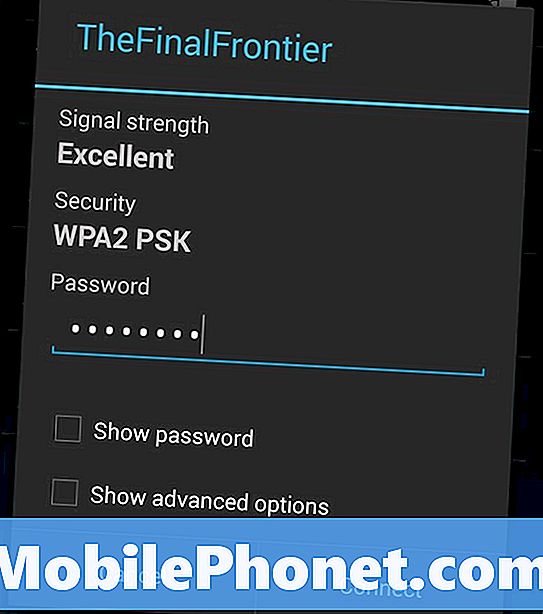
Piirata konkreetsete rakenduste taustandmeid
Nutitelefonide puhul saavad rakendused automaatselt värskendada uue teabega, isegi kui need ei ole praegu avatud ja neid kasutatakse, nii et kui rakendusse hiljem tagasi pöördute, värskendatakse seda automaatselt uue teabega.
Kuid see on enamasti lihtsalt mugavuse funktsioon ja see ei ole enamasti enamasti vajalik. Lisaks sellele, kui te ei ole WiFi-ühenduses, võivad taustaprogrammide värskendamiseks kasutatavad andmed kiiresti lisada, sõltuvalt sellest, kui paljud teie rakendused on taustal värskendavat teavet.
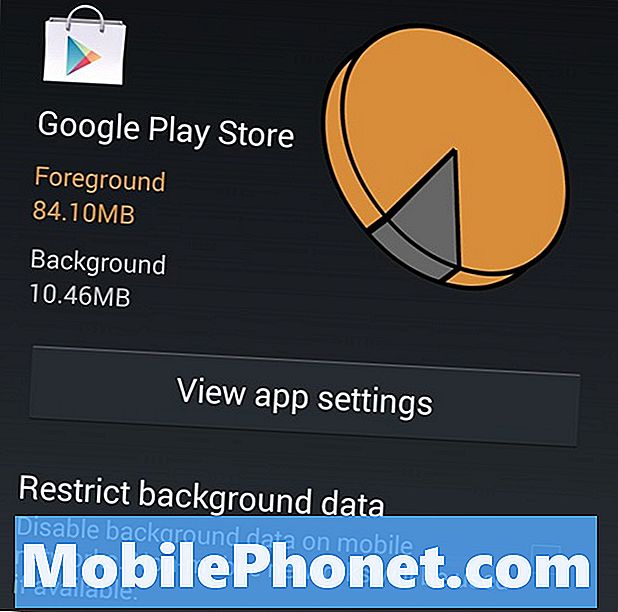
Õnneks saate teatud rakenduste taustandmeid piirata. Lihtsalt navigeerige Seaded> Andmete kasutamineja sirvige allapoole, et näha oma rakenduste loendit ja seda, kui palju andmeid igaüks kasutab. Sealt saate rakenduse andmete puudutamise kohta rohkem teavet puudutada Esiplaan andmed ja Taust andmete eraldamine. Esialgsed andmed on lihtsalt andmed, mida kasutatakse rakenduse aktiivsel kasutamisel, samas kui Backgroudi andmed on siis, kui rakendus kasutab taustal andmeid, kui te seda ei kasuta.
Kui taustandmed on teie meeldivuse jaoks liiga suured, saate seda märkimise abil piirata Piirata taustandmeid. See takistab selle rakenduse automaatset värskendamist uue informatsiooniga ja peate seda nüüd käsitsi tegema.
Värskenda ainult rakendusi üle WiFi
Rakendused ise võivad erineda, kusjuures paljud neist on kergesti üle 100 MB, mõnede rakenduste värskendamisega 50MB. Antud juhul ei ole see palju võrreldes 2GB igakuiste andmetega, mis saadakse iga kuu (sõltuvalt teie plaanist), kuid see võib kiiresti ja lihtsalt lisada.
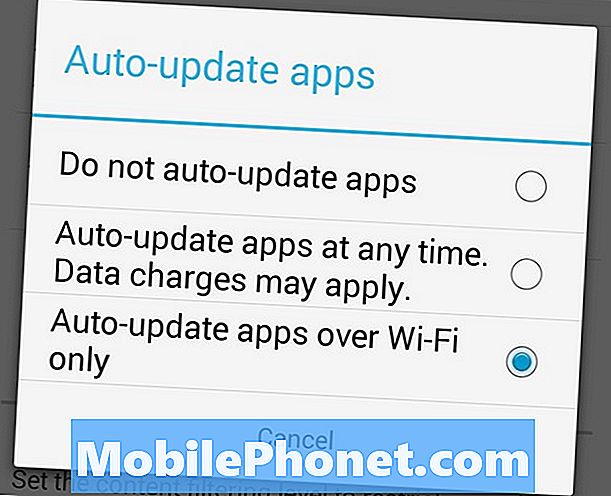
Et Google Play rakendusi andmesideühenduse kaudu värskendada, avage Google Play rakendus ja navigeerige Menüü> Seaded> Rakenduste automaatne uuendamine. Siit tuleb olla kindel Rakenduste automaatne uuendamine ainult Wi-Fi kaudu on valitud. Võite valida ka Ära värskenda rakendusi automaatselt oma rakendusi ainult käsitsi värskendama, kuid me oleme kindlad, et paljud kasutajad eelistavad rakenduste värskendamist automaatselt ja me ei süüdista teid.
Keela andmete kasutamine rakenduses Cloud & Photo Apps
Kuigi saate teatud rakenduste taustandmeid piirata ja takistada selle 3G- või LTE-ühenduse kasutamist, on ka hea mõte keelata rakenduse sees olev funktsioon, kui see pakub sellist võimalust. Paljudes pilvehoidla rakendustes ja fotorakendustes leiad seadistuse, mis võimaldab teil laadida faile ainult WiFi-ühenduse kaudu või kasutada andmesideühendust, kui WiFi pole saadaval.

See on alati hea mõte lubada ainult üleslaadimisi WiFi-ühenduse kaudu, nii et te ei kasuta andmeid ja te ei saa lööki üllatusliku üleliigse tasuga, kui teie järgmine avaldus muutub.
Keela automaatse esitamise videod rakenduses Facebook
Võib-olla on üks hogging andmete suurimaid süüdlasi need häirivad auto-videod, mis ilmuvad teie Facebooki uudistesöötmes Android-rakenduses. Õnneks on nende lihtne mängimine automaatselt keelatud.
Selle tüütu funktsiooni keelamiseks avage lihtsalt Facebooki rakendus ja navigeerige Konto seaded> Rakenduse seaded ja valige kas Auto-play ainult WiFi või Väljas. Kui see on seadistatud ainult Wifi-ile, keelab automaatse esitamise videod ainult siis, kui olete mobiilsides, kuid jätkab automaatset esitamist, kui olete WiFi-ühenduses.
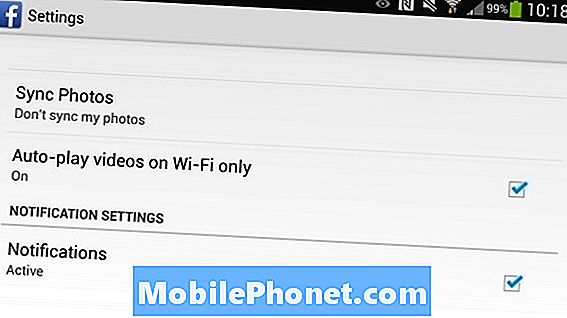
Ära kasuta telefoni
Võib-olla on parim viis andmete salvestamiseks oma Android-telefonis lihtsalt mitte kasutada seda kõigepealt, kui olete väljas.
Loomulikult on seda lihtsam öelda kui teha, ja on aegu, mil me vajame teabe otsimiseks või kõne ootamiseks nutitelefoni. Kui aga ootate ainult toidupoes ja tahate sirvida Facebooki ja vidistama, siis parem plaan on lihtsalt jätta oma telefon taskusse ja lihtsalt oodata.
Kas mõni inimene vaatab, minge läbi ühe teie kõrval asuva stendil istuva ajakirja või proovige isegi väikest vestlust enda taga või teie ees. Ükskõik millisel juhul ei pea te vaba aega vaatama Facebookist ja Twitterist.


